Как включить Strict Site Isolation в браузере Chrome и Yandex
Браузер Google Chrome и Yandex включают функцию безопасности, называемую Strict Site Isolation (строгая изоляция сайта), которая упрощает безопасность браузеров и может обеспечить защиту от некоторых уязвимостей. Эта функция не включена по умолчанию в Chrome 63, но включена уже в Google Chrome 64. Согласно Google, "когда вы включаете изоляцию сайта, контент для каждого открытого веб-сайта в браузере Chrome всегда отображается в отдельном процессе, изолированном от другого места. Это создает дополнительную границу безопасности между веб-сайтами".
Проще говоря, эта функция запускает каждый веб-сайт в своем изолированном процессе и гарантирует, что процессы ограничены веб-сайтом, что повышает стабильность и безопасность. Иногда из-за некоторых недостатков безопасности вредоносные веб-сайты вводят другие данные в браузере, которые могут предоставить хакерам доступ к вашим учетным данным. Строгая изоляция сайта - дополнительная защита от таких ошибок. Если эта функция включена, каждый веб-сайт будет работать в "песочнице", и процессы будут ограничиваться только этим сайтом.
Это означает, что злоумышленники не смогут взаимодействовать или украсть контент из ваших учетных записей на других сайтах. Изоляция сайта защищает ваш браузер от вымогательства и других вредоносных программ, а также контролирует уязвимости безопасности процессора Spectre.
Функция Strict Site Isolation была фактически нацелена на предприятия, но может быть использована кем-либо для добавления нового уровня безопасности в браузере Chrome и Yandex. Эта функция поможет упростить безопасность, но также увеличит использование памяти примерно на 10-20%. Поэтому, если на вашем компьютере не достаточно RAM - оперативной памяти, то не стоит ее включать. Безопасность всегда дорого стоит, решать каждому самому, но проверить, как поведет себя система, стоит.
Включить строгую изоляцию сайта в Chrome и Yandex
Строгую изоляцию для сайтов в браузере Chrome и Yandex, будем включать с помощью дополнительных скрытых настроек flag "флагов" или путем изменения целевого объекта. Разберем два способа для включения Strict Site Isolation.
1. Включить через fags
- Откройте Chrome или Yandex.
- Введите chrome://flags в адресной строке и нажмите клавишу Enter.
- Найдите Strict Site Isolation.
- Нажмите Включить, чтобы включить функцию.
- Когда вы нажмете "Включить", появится снизу кнопка "Перезапустить".
- Перезапустите Chrome, чтобы изменения вступили в силу. Браузер перезапустится со всеми открытыми вкладками.

2. Изменить путь объекта ярлыка
- Щелкните правой кнопкой мыши на ярлык Chrome и выберите "Свойства".
- На вкладке "Ярлык" в поле "Объект" вставьте " --site-per-process " после кавычек с пробелом.
- Теперь используйте этот ярлык или значок, чтобы запустить браузер Chrome.
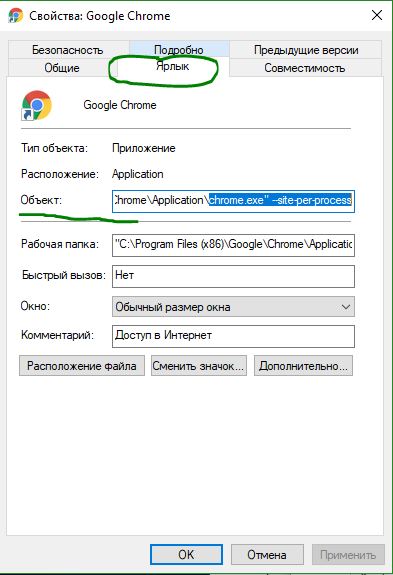
Строгая изоляция сайта защищает от уязвимостей Spectre & Meltdown
Уязвимость Spectre & Meltdown нарушают изоляцию приложений. Это код, который используется хакерами, чтобы украсть ваши личные данные из процессов, запущенных на других сайтах. Эти данные также могут содержать ваши данные для входа. Другими словами, уязвимость Spectre позволяет процессу считывать и красть данные любых других процессов. К счастью, функция Strict Isolation Chrome теперь защищает от этой опасной вредоносной программы. Хотя эта функция по-прежнему не включена по умолчанию в Chrome, вы можете это сделать вручную, используя два метода, упомянутые выше. Строгая изоляция сайта при включении позволит веб-сайтам работать изолированно, и процессы будут ограничены только этим сайтом. Это дополнительно защитит вас и ваши данные от уязвимости Spectre.

 myWEBpc
myWEBpc